盈通主板怎样进入bios 盈通主板bios设置步骤
时间:2024-01-05 来源:互联网 浏览量:
盈通主板是一种常见的电脑主板品牌,它具有稳定性高、性能强大等特点,受到了很多用户的青睐,在使用盈通主板的过程中,有时我们需要进入BIOS(Basic Input/Output System)进行一些设置或调整,以满足个性化需求。要如何进入盈通主板的BIOS呢?下面将为大家介绍一下盈通主板BIOS的设置步骤,帮助大家更好地了解和使用盈通主板。
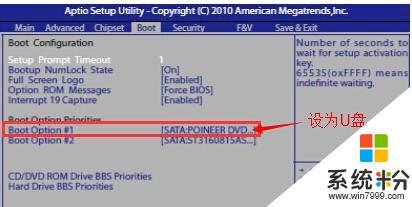
盈通主板图例:
盈通主板组装的台式电脑一键启动u盘的快捷热键分析:
1、2011年之前生产的盈通主板的快捷键是:F8
2、2011年之后生产的盈通主板的快捷键是:F11
怎样利用快捷键进入u大侠u盘启动盘呢?
首先将已经使用u大侠u盘启动盘制作工具制作好的u盘插入到电脑主机usb插口(建议将u盘插入到主机箱后置的USB插口处,因为那样传输的性能比前置的要直接)。然后开机!
盈通主板
当我们连续按下快捷热键F11以后将会进入到一个启动项顺序选择的窗口!
进入后的将 光标 移动到第二选项是“u盘启动”,而第一个选项则是“电脑本地硬盘启动”。
启动选项
当把光标移动到u盘选项位置以后,我们可以直接按下回车键“Enter”即可进入u盘启动!
U大侠
盈通主板组装台式电脑一键U盘启动的热键比较特殊,由年份来划分。2011年为界,之前的是F8,之后则是F11,大家要先知道自己的主板生产年份,然后就是常规设置,进入了U大侠主菜单了。
以上就是盈通主板如何进入BIOS的全部内容,如果有不清楚的用户,可以根据小编的方法进行操作,希望能够帮助到大家。
我要分享:
相关教程
- ·捷波主板bios设置u盘启动的方法 如何通过捷波主板bios设置来u盘启动
- ·昂达主板如何设置BIOS 昂达主板怎样设置BIOS
- ·梅捷主板BIOS设置u盘启动图文教程 梅捷主板BIOS设置u盘启动详细步骤
- ·梅捷主板BIOS设置的图文教程 梅捷主板BIOS设置的详细步骤
- ·技嘉主板开机直接进入bios怎么办 技嘉主板开机自动进入BIOS怎么调整
- ·微星主板一键u盘启动bios如何设置 微星主板一键u盘启动bios怎样设置
- ·戴尔笔记本怎么设置启动项 Dell电脑如何在Bios中设置启动项
- ·xls日期格式修改 Excel表格中日期格式修改教程
- ·苹果13电源键怎么设置关机 苹果13电源键关机步骤
- ·word表格内自动换行 Word文档表格单元格自动换行设置方法
电脑软件热门教程
- 1 Windows系统的电脑怎么进行体验指数测评?
- 2 小米的鼠标可以连联想的笔记本吗 小米蓝牙鼠标怎么连接电脑
- 3 检测Windows8是否兼容蓝牙4.0的方法
- 4游戏经常未响应怎么解决 如何解决游戏经常未响应的问题
- 5神舟X55屏幕锁密码忘记的开机方法 解决神舟X55屏幕锁密码忘记问题的方法
- 6Win7系统如何修改DNS
- 7笔记本windows7操作系统怎样对鼠标驱动进行更新 笔记本windows7操作系统对鼠标驱动进行更新的方法
- 8触屏笔记本怎么使用屏幕打字? 触屏笔记本如何使用屏幕打字的方法
- 9xp笔记本无法关机怎么办
- 10tl-wr886n无线桥接总掉线怎么处理 tl-wr886n无线桥接总掉线如何处理
